本着记笔记的心态分享自己的一次Oracle 12C安装过程,写的不好,仅供参考,如有不善,留言相谏
1、将下载的oracel12C的文件先解压,下面是问件的解压前后的样子和对应的目录,
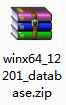 --------》》》
--------》》》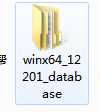 -------》》》
-------》》》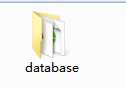 ------》》》
------》》》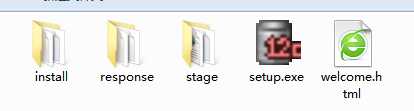
2、点击下图箭头所指的setup.exe文件进行安装
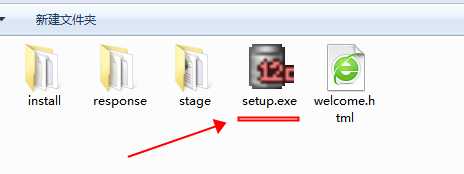
3、接着会弹出来一个这样的窗口,看一下,这一步是干什么的,这个步骤主要是说你需不需要接收一些产品的更新消息以及安全问题的通知,如果不需要,则直接点击下一步,如 果需要,就点击一下蓝色的字,详细阅读里面的内容,之后在此界面对应的地方写上邮箱号,打上对勾等操作,再点击下一步。

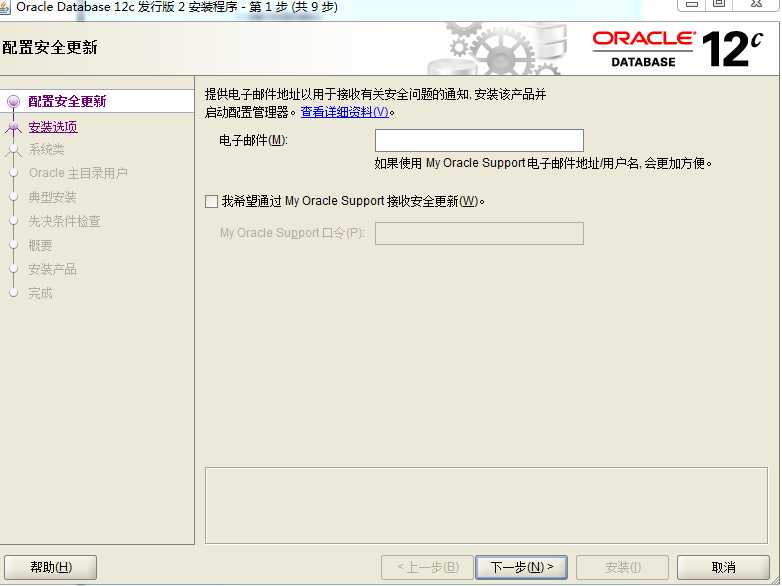
4、接下来,在这个窗口根据自己的需要场景选择一项,应本人的工作需要,是直接选择了第一个,后续的操作也是在选择第一个额的基础上进行的,如果对其他两项有什么不明白的,可以直接自行去查阅。
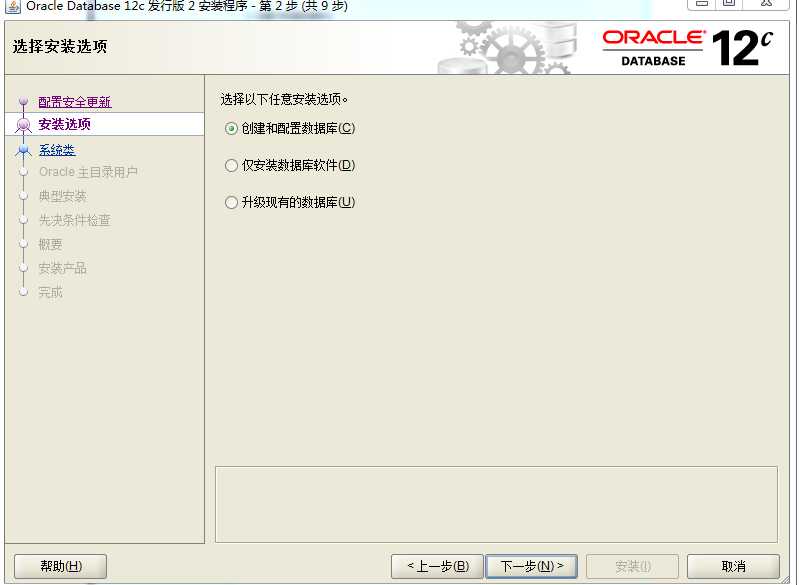
5、此项选择也是根据自己的需要场景选择,本人选择的是桌面类(服务器类型的会多一些配置),选完点击下一步
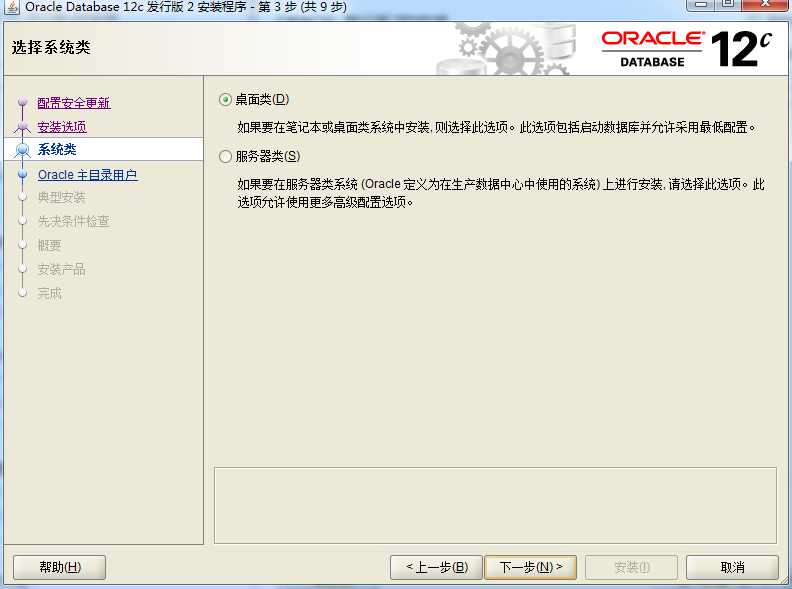
6、这个步骤主要是配置主目录的用户,也是根据自己的实际情况进行操作、选择,本人选了第三项,最好是吧用户名和口令都记住,这一步的选择和下一步的目录有关,
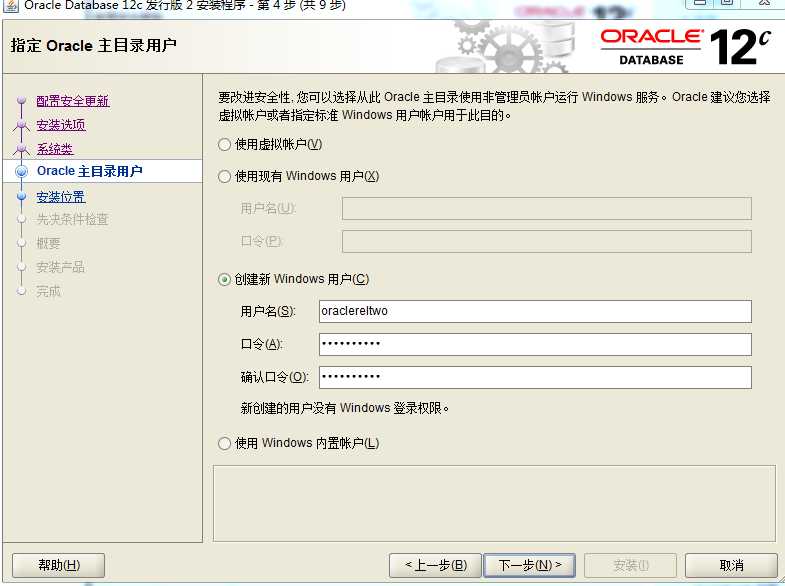
7、这一步的可以明显的看到上一步的用户名就是你的数据库的基目录,这个界面没有什么其他情况最好是不要改,并且记下来,界面上的东西如果自己要改,最好是记下来,
如果你觉得这个目录不好,也可以点击上一步,回到上面一步去修改。
接着回事先决条件检查,也就是说想要安装这个数据库,它会先检查你的电脑符不符合安装它的条件,一般情况是通过检查是没问题的,如果没通过,会弹出原因提示框的
检查通过后的这个概要窗口建议截图,保存。
完了之后点击安装

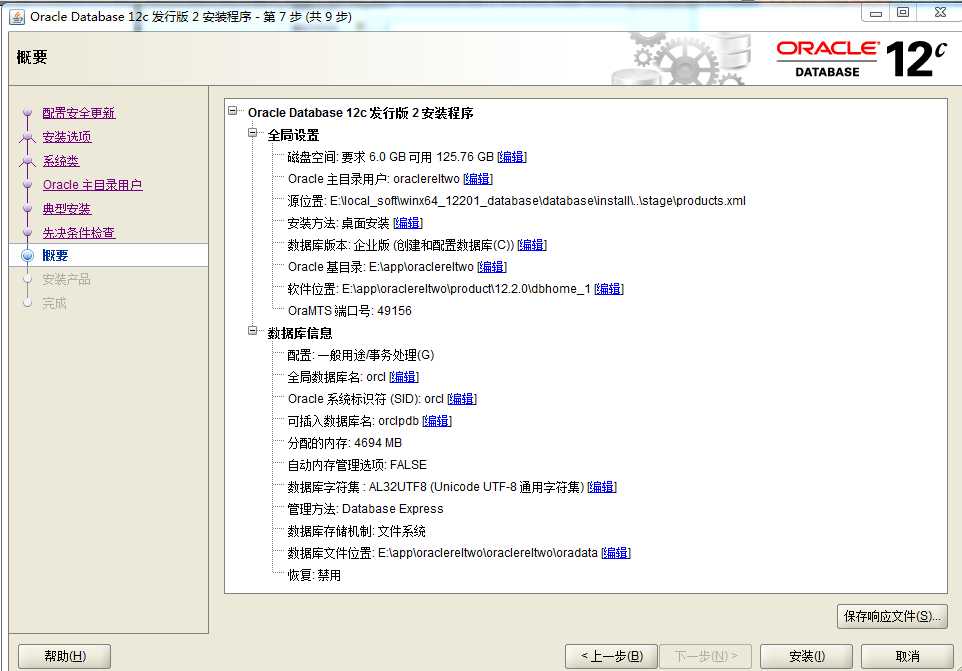
8、这个安装界面静静的等待就好,你若不想安静的等它慢慢跑完,那就去干点别的,但是,别忘了时不时的看一看,说不定他会报错
PS:如果你觉得无聊,也可以点开箭头所指的详细资料就会出现后面那个图的详细资料窗口,你可以看着它跑
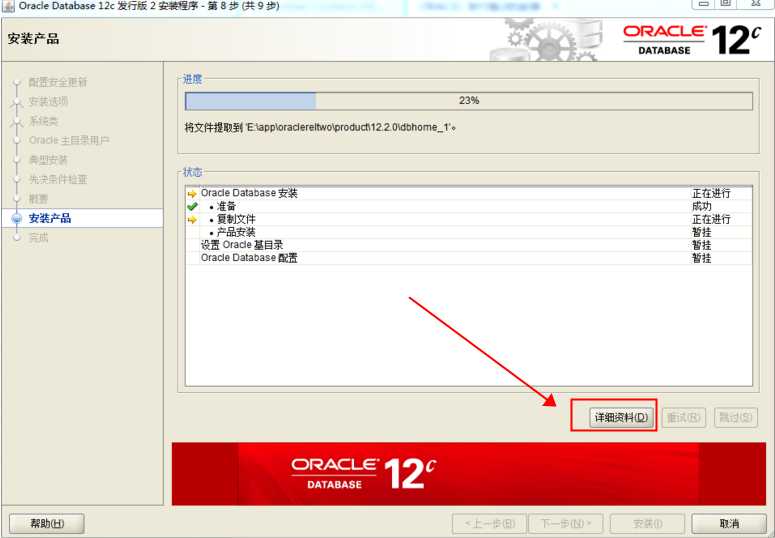
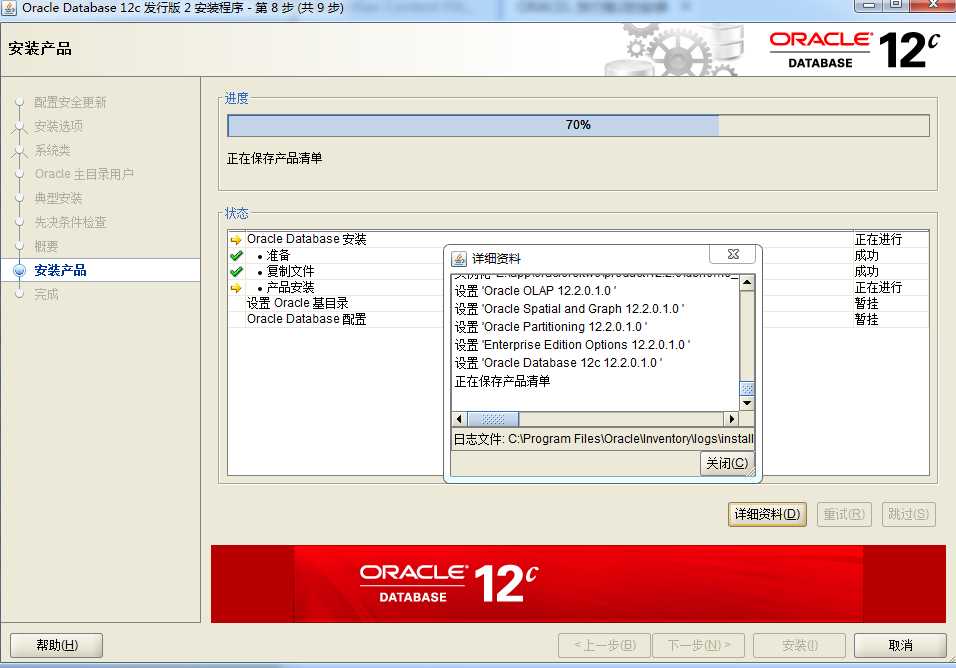
9、真的是会出错的,不过,遇到错不要着急,看看为什么,然后解决掉,就安装完成了,可以去搞事情了
如果你没办法从弹出来的报错信息看出原因,就去看日志文件,后的那个图,红色箭头所指
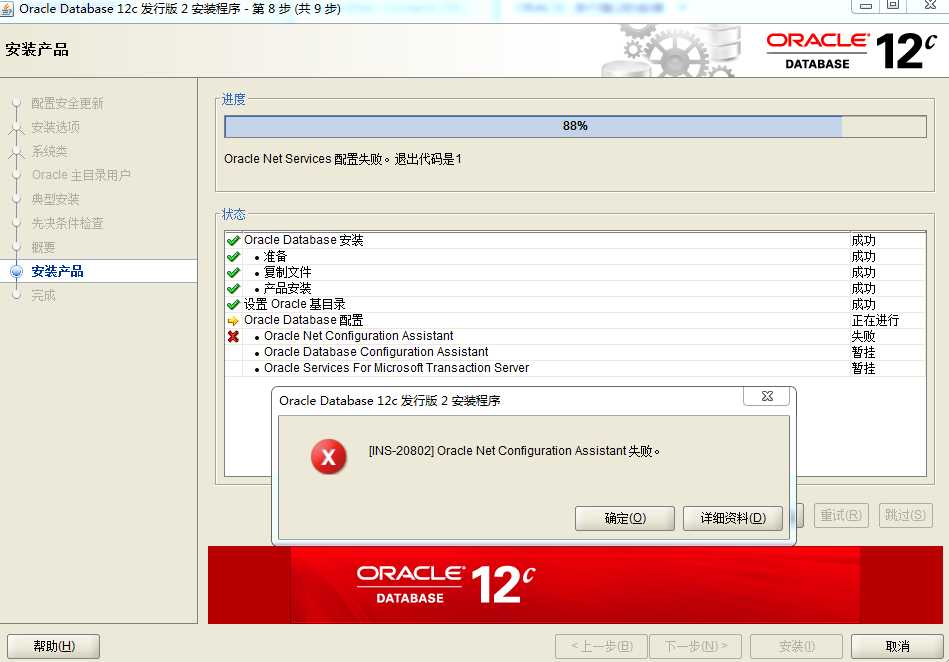
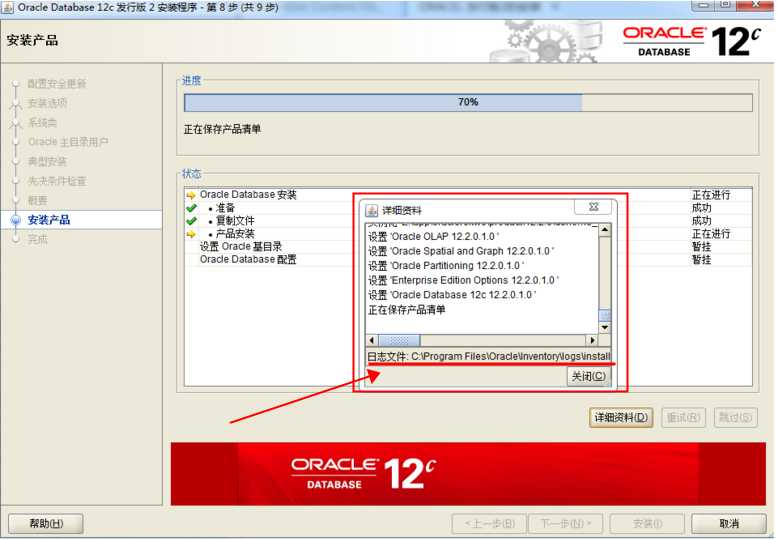


原文:https://www.cnblogs.com/lishuangyun/p/11271377.html